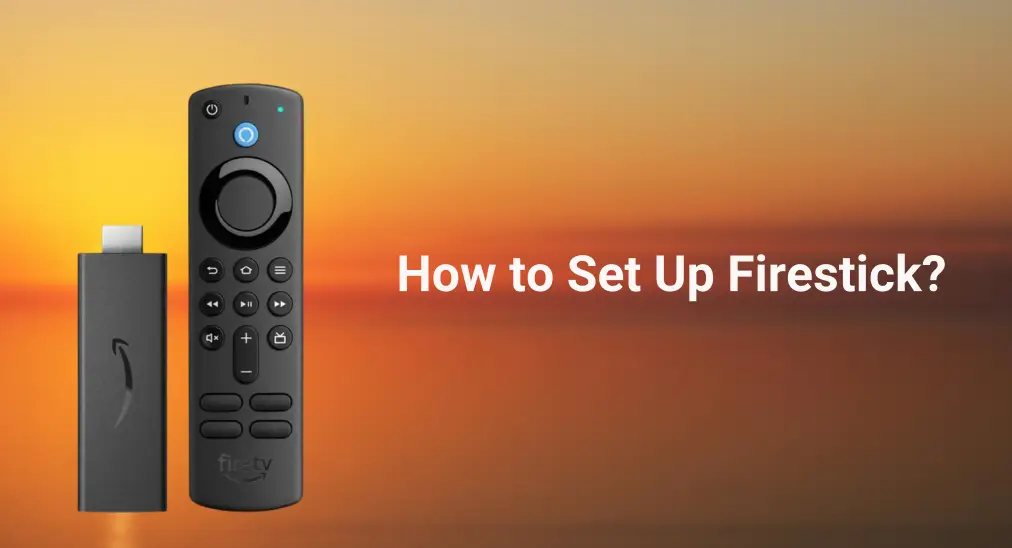
Se você comprou recentemente um Amazon Fire Stick e está ansioso para começar a transmitir seu conteúdo favorito, você está no lugar certo. Este guia irá orientá-lo sobre tudo o que você precisa saber sobre Como configurar o Firestick (sem controle remoto), gerencie-o de forma eficaz e solucione problemas comuns. Se você é novo em dispositivos de streaming ou simplesmente procurando dicas para otimizar sua experiência com o Firestick, este post tem o que você precisa.
Índice
Você precisa de um Firestick com uma TV inteligente?

Firestick É uma escolha popular para muitos, pois eles podem desfrutar de uma variedade de benefícios que aprimoram sua experiência de entretenimento, incluindo uma ampla gama de serviços de streaming, uma interface amigável, portabilidade e flexibilidade, atualizações e suporte populares, e jogos e aplicativos adicionais.
Se você tem uma TV antiga, configurar o Firestick na TV pode desbloquear seu mundo de entretenimento. No entanto, se você tem uma smart TV, o dispositivo de streaming é desnecessário, mas vale a pena tentar.
Como Configurar o Fire Stick
Configurar seu Firestick é o primeiro passo para desbloquear um mundo de entretenimento. Este é um processo simples, mas pode levar cerca de 10 a 20 minutos, e todo o processo de configuração é revelado abaixo.
Prepare o Configurador do Firestick
Antes de iniciar o processo de configuração, certifique-se de que você tem todos os componentes necessários, isso tornará o processo de configuração muito mais suave.
Aqui está o que você deve preparar:
- Rede Wi-Fi estávelA Amazon Firestick não possui uma funcionalidade de Wi-Fi embutida, e para remediar isso, você precisa preparar uma conexão de internet rápida e ativa.
- TV compatível com HDMI: O Firestick precisa se conectar a uma TV através de uma porta HDMI para exibir conteúdo. Então, certifique-se de que sua TV tem uma porta HDMI onde você vai conectar o dispositivo de streaming.
- Conta da Amazon: Uma conta da Amazon permite que você acesse serviços e aplicativos da Amazon no seu Firestick. Se você comprou o dispositivo usando sua conta da Amazon, o vendedor vinculará a conta ao dispositivo.
Iniciar Configuração do Firestick
Com tudo preparado, você pode iniciar o processo de configuração do Firestick. Resumidamente, durante o processo de configuração, você precisa conectar o Firestick à sua TV e à fonte de energia, parear o controle remoto do Firestick, estabelecer uma conexão de rede e fazer login com sua conta da Amazon.
Siga o guia abaixo para configurar seu Amazon Firestick:
Paso 1. Tire seu Firestick e seus acessórios da caixa, incluindo o controle remoto e o cabo de alimentação USB.
Paso 2. Conecte o Firestick a uma porta HDMI disponível na sua TV e conecte o cabo de alimentação incluído a uma tomada elétrica.

Paso 3. Pegue o controle remoto do Firestick e insira duas pilhas AAA incluídas na caixa.
Paso 4. Ligue sua TV e mude a fonte de entrada para o canal HDMI correspondente usando o controle remoto da TV.
Paso 5. Aguarde até que a tela da sua TV exiba o logotipo do Fire TV. Assim que você vê-lo, a conexão entre o Firestick e a TV está boa.
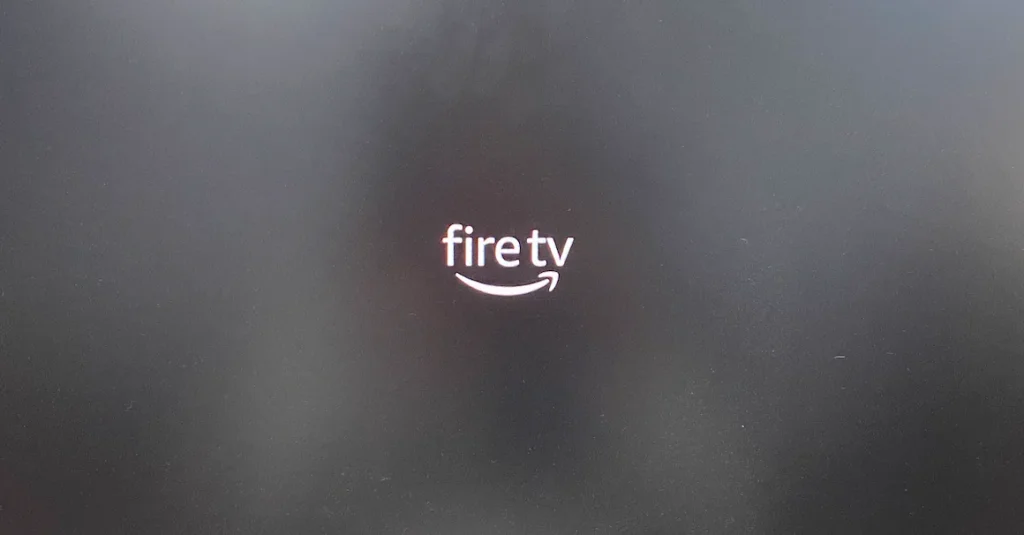
Passo 6. Quando um aviso para procurar o controle remoto aparecer na tela da TV, pressione o casa botão (representado pelo ícone em forma de casa) para Emparelhe o controle remoto Firestick.

Passo 7. De acordo com o prompt, pressione o Pausar/Tocar botão no controle remoto do Firestick.
Passo 8. Escolha seu idioma na lista exibida e confirme sua seleção pressionando o OK botão.
Passo 9. Escolha a rede à qual você deseja que seu Firestick se conecte, insira sua senha de Wi-Fi e aguarde uma mensagem de sucesso.
Passo 10. O Firestick verificará atualizações automaticamente, e você deve esperar que ele termine.
Passo 11. Entre na sua conta da Amazon escolhendo o Tem uma conta? Entre. .
Passo 12. A tela da TV exibirá um código, que você precisará inserir no site amazon.com/code.

Alternativamente, escolha configurar seu Firestick com o código QR usando o aplicativo Fire TV.
Passo 13. O prompt deve aparecer, dizendo que seu Fire TV Stick está registrado com sucesso na sua conta da Amazon, e clique Continuou to proceed.
Passo 14. Salve suas senhas de Wi-Fi na sua conta da Amazon, se necessário.
Passo 15. Se você Reinicie seu Firestick Ou anteriormente teve um Fire TV, um prompt aparecerá e pedirá para você restaurar seus dados de conta anteriores. Faça sua escolha de acordo com o seu caso.
Passo 16. Siga as instruções na tela para emparelhar o controle remoto do Firestick com a TV. Depois de terminar, você pode usar o controle remoto do Firestick para ligar e controlar o volume da TV sem a necessidade de trocar para o controle remoto da TV.
Passo 17. Siga as instruções para escolher se deseja usar o Amazon Kids+, adicionar serviços de streaming ao seu Firestick e ativar os controles dos pais.
Passo 18. Navegue pelos principais e novos recursos disponíveis no seu Firestick e selecione seu perfil.
Parabéns! A jornada para configurar o Firestick termina aqui, e você pode explorar seu Amazon Fire TV Stick.

Como configurar o Firestick sem controle remoto
Como você pode ver, durante o processo de configuração do Firestick, a primeira coisa é emparelhar o controle remoto, e as próximas coisas são feitas principalmente com o controle remoto. Existe algum tutorial de como configurar o Firestick sem o controle remoto?
Embora várias dicas online afirmem usar um aplicativo remoto para configurar o Firestick sem controle remoto, o fato é que o aplicativo remoto depende de o Firestick estar conectado à mesma rede Wi-Fi, mas não há conexão de rede em um Firestick novo ou redefinido, e isso precisa ser estabelecido durante a configuração.

Quanto a outras dicas, como usar um teclado USB ou o controle remoto da TV, a operabilidade é duvidosa. Configurar o Firestick sem controle remoto parece ser impossível. No entanto, uma vez que você termine a etapa de conexão de rede durante a configuração, você pode usar um aplicativo de controle remoto para finalizar as próximas etapas.
Por exemplo, o terceiro. Aplicativo de controle remoto do Fire TV Stick oferece ajuda. Projetado por BoostVision, o aplicativo remoto torna sua interação com seu Firestick fácil.

Lance o aplicativo em seu dispositivo móvel e configure uma conexão entre o aplicativo e seu Firestick através da rede Wi-Fi. Em seguida, você pode prosseguir com o processo de configuração.
Baixar Controle Remoto para Fire TV & Fire Stick
Como Gerenciar o Firestick
Depois de configurar seu Firestick, é hora de personalizá-lo e gerenciá-lo para atender às suas preferências. Desde baixar aplicativos essenciais até otimizar as configurações, essas etapas ajudarão você a tirar o máximo proveito do seu Firestick.
Baixar Aplicativos Essenciais no Firestick
O primeiro passo para personalizar seu Firestick é baixar os aplicativos que você usará com mais frequência. O Firestick oferece acesso a uma ampla gama de serviços de streaming (como Netflix, Amazon Prime Video, Hulu, HBO Max, etc.), permitindo que você assista a filmes, programas de TV, TV ao vivo, esportes e mais.
Como baixar aplicativos no Firestick? Siga o guia abaixo:
Paso 1. Pressione o casa botão no seu controle remoto.
Paso 2. Escolha o Search ícone no menu inicial.
Paso 3. Digite o nome do aplicativo e faça o download do aplicativo.

Um grande número de aplicativos pode ser baixado da Amazon Store, mas há muitos aplicativos excluídos, incluindo Kodi e IPTV SmartersPara obter esses aplicativos, você precisa obter o aplicativo Downloaders (um grande aplicativo laranja) no Firestick e baixá-los a partir do aplicativo.
Personalizar a Tela Inicial do Firestick
Personalizar a tela inicial do seu Firestick pode tornar a navegação mais fácil e agradável. Por exemplo, você pode reorganizar os aplicativos na tela inicial com alguns passos:
Paso 1. Realce o aplicativo que você deseja mover para um local diferente.
Paso 2. Pressione o Menu Pressione o botão (representado por três linhas horizontais) no controle remoto e escolha o Mover .

Paso 3. Use os botões direcionais para substituir o aplicativo onde você deseja na lista.
Além disso, você pode alterar o protetor de tela e o plano de fundo indo para Configurações > Exibição & Sons > Protetor de tela > Protetor de Tela Atual e fazendo uma escolha.
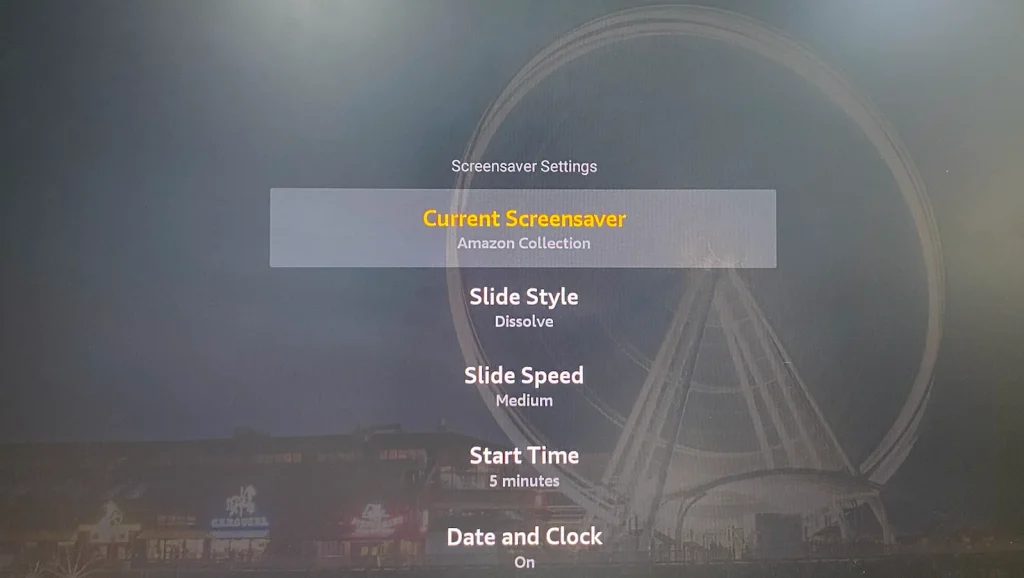
Mantenha o Firestick Atualizado
Atualizações regulares garantem que seu Firestick funcione de maneira suave e segura e seja aprimorado com novos recursos. Portanto, é necessário manter seu Firestick com a atualização mais recente.
Quando o seu Firestick está conectado à rede, ele verifica automaticamente se há atualizações disponíveis e as instala em segundo plano. Normalmente, você não precisa fazer nada para iniciar esse processo.
Você também tem a opção de forçar a atualização do seu Firestick:
Paso 1. Pressione o casa botão no seu controle remoto.
Paso 2. Lançar o Configurações menu ao clicar no ícone de engrenagem no menu inicial.
Paso 3. Escolha > Sobre > Verifique atualizações.

Paso 4. Verifique se há uma nova atualização disponível. Se uma atualização for fornecida, você pode optar por instalá-la imediatamente.
Use o Firestick Sem Controle Remoto
É aconselhável configurar outro controle remoto caso você perca o controle do seu Firestick devido ao O controle remoto do Firestick não está funcionando. Você não precisa comprar um controle remoto em uma loja, basta instalar um aplicativo de controle remoto de uma loja de aplicativos. Verifique Como Controlar a TV com o Celular Sem Controle Remoto? [Dicas Inteligentes].
Conclusão
Configurar e gerenciar seu Firestick é um processo simples, seja você um usuário de primeira viagem ou um entusiasta de tecnologia experiente. Seguindo os passos deste guia, você poderá desfrutar de uma experiência de streaming sem interrupções e personalizar seu Firestick para atender às suas preferências. Lembre-se de manter seu Firestick atualizado e aproveitar ao máximo seus recursos para aprimorar sua experiência de entretenimento.
Como Configurar Firestick FAQ
P: Por que meu Fire Stick não está conectando à minha TV?
Se o seu Fire Stick não estiver conectando à sua TV, certifique-se de que ele está devidamente conectado a uma porta HDMI funcional e que sua TV está configurada para a fonte de entrada correta.
P: Eu preciso de uma conta Amazon para configurar o Fire Stick?
Embora você possa usar um Fire Stick sem uma conta da Amazon, você precisará de uma para acessar a maioria dos recursos, incluindo o download de aplicativos e o acesso a serviços de streaming. Portanto, é recomendável preparar uma conta da Amazon para configurar seu Fire Stick.
P: Há uma taxa mensal para o Fire Stick?
O Fire Stick em si não tem uma taxa mensal. Após o processo de configuração, você pode usar o dispositivo de transmissão. No entanto, serviços de streaming como Netflix ou Hulu requerem assinaturas.
P: Como configuro meu Fire Stick pela primeira vez?
Para configurar seu Fire Stick pela primeira vez, conecte-o à sua TV e fonte de alimentação, mude para a entrada correta, emparelhe o controle remoto, conecte-se ao Wi-Fi e faça login com sua conta Amazon. Siga as instruções na tela para concluir a configuração.








